饿了么骑士众包app新版
130.09MB · 2025-11-07
在手机火狐浏览器点击菜单按钮(可能在屏幕底边或右上角),选择“设置”,进入后点击“常规”或直接搜索“首页”选项,再点击“设置首页”,在弹出框里输入要设置为主页的网页地址,最后点击确认即可。这样,每次打开火狐浏览器时,都会直接显示用户自定义的主页。
>>《火狐浏览器》无痕模式设置方法

1、打开手机上的火狐浏览器APP,进入后点击右上角的【更多】图标
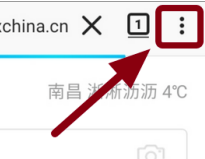
2、然后会弹出很长的菜单,点击其中的【设置】选项
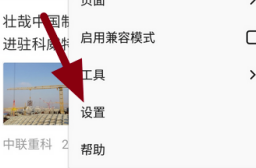
3、进入设置后,找到并点击【常规】按钮
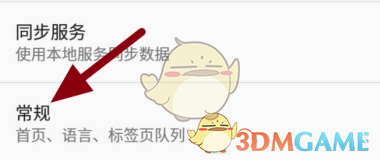
4、进入常规页面后,点击【主页】选项
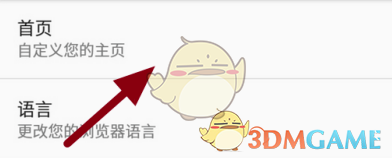
5、接着我们有进入了一个新的页面,点击上面的【设置主页】选项
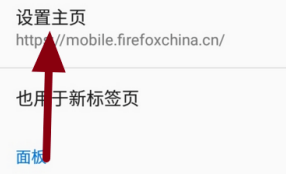
6、弹出设置主页窗口后,点击【自定义】按钮,输入【网址】后,点击【确定】即可。
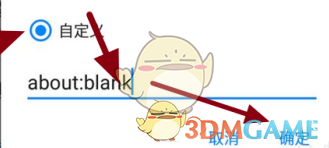
以上就是小编带来的火狐浏览器怎么设置主页?手机火狐浏览器自定义主页方法,更多相关资讯教程,请关注阿里西西手游网。
本文内容来源于互联网,如有侵权请联系删除。